经验直达:
- 快闪ppt怎么做
- 如何在ppt上设置时间
一、快闪ppt怎么做
方法/步骤
- 首先,要明白快闪的原理,一页PPT一个画面,要踩在节奏上 , 动画也要尽量配合音乐的节拍走 。不然是没有效果的 。我们现在要做的事就是把想要表达的内容全部打出来,一页一页的打 。

请点击输入图片描述
- 字打好以后 , 接下来干嘛呢?我们要插入音乐,很多小伙伴都不知道快闪那个节奏感很强的音乐叫什么,下面小编来告诉大家:Tiger Rhythm 。
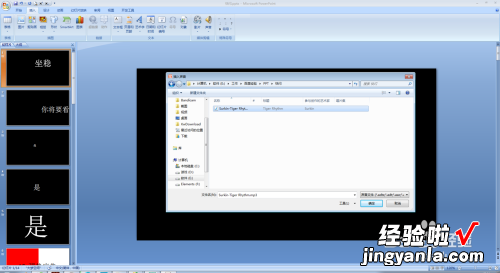
请点击输入图片描述
- 插入音乐后,还需要设置一下 。记住是在第一页插入音乐,然后设置为跨幻灯片播放,并将小喇叭拖拽至外侧 , 使其播放时看不到 。
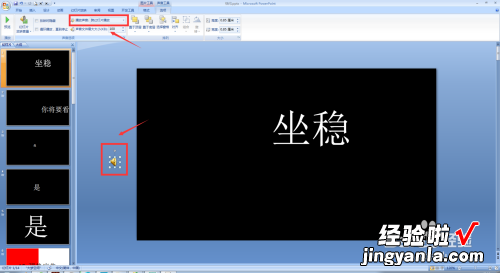
请点击输入图片描述
- 音乐搞定,接下来,我们需要添加适当的动画动作 。切换到动画页面,然后点击自定义动画,开始添加自定义动画效果 。

请点击输入图片描述
- 常用的快闪动画效果有进入、退出和动作路径,不要做的太复杂 , 简单粗暴是快闪的一大特色 。

请点击输入图片描述
- 每一页的动画设置好后,我们要设置切片动画,注意不是每一页都需要切片效果 , 换页时对重点短语,或强调短语咱们才用切片动画 。
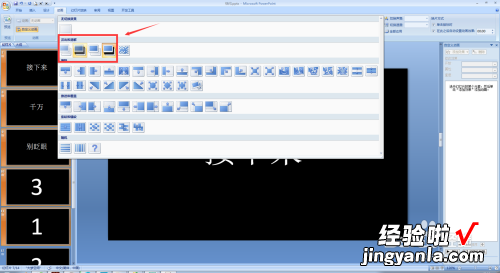
请点击输入图片描述
- 接下来还有幻灯片的播放速度,这个需要我们听着音乐反复调整 , 该快的时候快,该慢的时候慢 。需要多多磨合 。这样反复磨合后,快闪就制作好啦 。
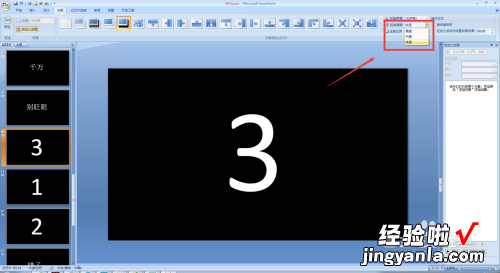
请点击输入图片描述
二、如何在ppt上设置时间
- 第一步:打开一个需要给幻灯片设置时间的ppt 。
请点击输入图片描述
- 第二步:需要设置时间的幻灯片中 , 单击鼠标右键选择“幻灯片切换” 。
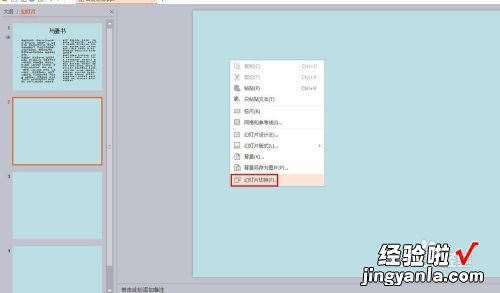
请点击输入图片描述
- 第三步:如下图所示,右侧会弹出“幻灯片切换”设置面板 。
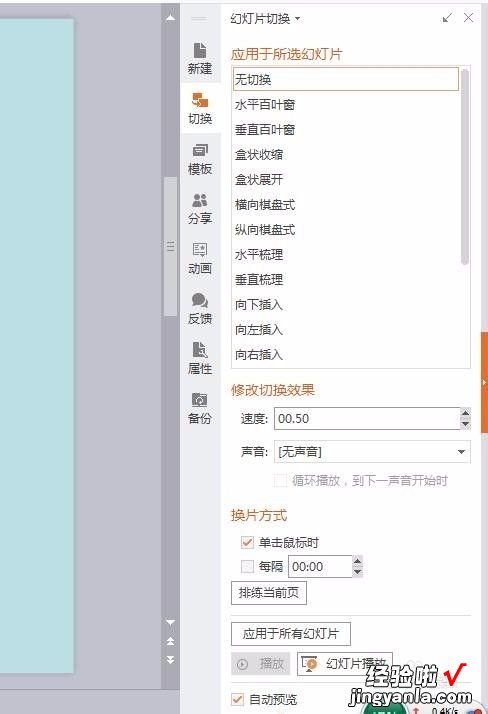
请点击输入图片描述
- 第四步:勾选上“每隔”,并输入要设置的时间 。
【如何在ppt上设置时间 快闪ppt怎么做】
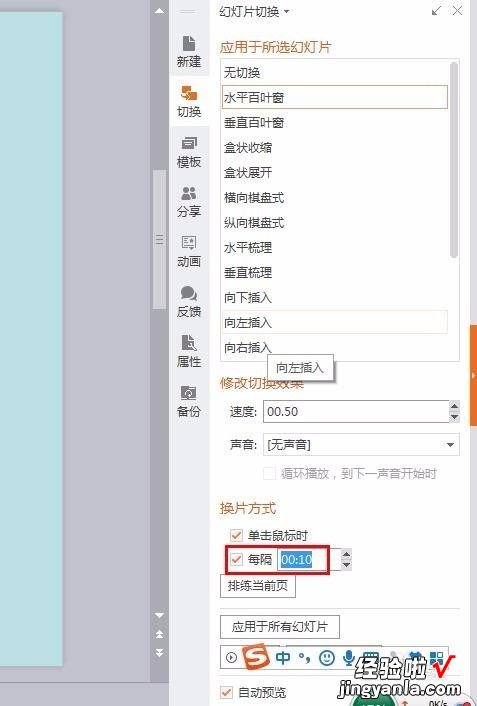
请点击输入图片描述
- 第五步:时间设置完成后,如果仅设置当前幻灯片,不用选择,如果所有幻灯片都设置,单击“应用于所有幻灯片” 。
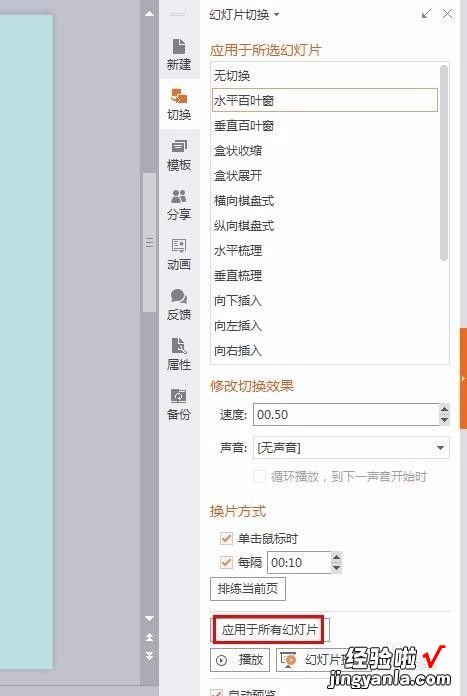
请点击输入图片描述

请点击输入图片描述
- 第六步:单击“幻灯片切换”设置面板中的关闭按钮,完成操作 。

请点击输入图片描述
